2025-04-28 19:44:32 • Abgelegt unter: Top PDF-Software • Bewährte Lösungen
Sind Sie auf der Suche nach dem besten PDF-zu-doc-Konverter? Ja, das Suchen nach einem geeigneten PDF-zu-Word-Dateikonverter kann sich als entmutigende Aufgabe erweisen, insbesondere wenn Sie nur über begrenzte Kenntnisse verfügen. Glücklicherweise gibt Ihnen dieser Artikel einen umfassenden Leitfaden zu den Top 9 PDF-zu-doc-Konverter im Jahr 2024.
Teil 1. Bester kostenloser PDF zu Word Konverter
PDF spielt eine wichtige Rolle bei der Art und Weise, wie wir Dokumente elektronisch austauschen, sei es zu offiziellen oder inoffiziellen Zwecken. PDF-Dateien weisen jedoch inhärente Mängel auf, insbesondere beim Bearbeiten. Um dieses Problem zu vermeiden, müssen Benutzer möglicherweise PDF-Dateien in ein einfach zu bearbeitendes Format wie Word konvertieren. Um die Konvertierung durchzuführen, ist es fast unmöglich, einen geeigneten Konverter für PDF-zu-Word-Dateien zu finden. Im Folgenden finden Sie die Top 9 der PDF-zu-Word-Konverter.
1. PDFelement
Wondershare PDFelement - PDF Editor ist der König unter den Konverter-Programmen. Die Auswahl an integrierten Funktionen ist ein klares Indiz für die Leistungsfähigkeit dieses Programms und dafür, warum eine Vielzahl von Benutzern auf der ganzen Welt diesem Tool vertrauen. Wenn Sie PDF in Word konvertieren möchten, bietet es mehrere effektive Konvertierungsmethoden, die es für Benutzer so einfach und bequem machen.
 G2-Wertung: 4.5/5 |
G2-Wertung: 4.5/5 |  100 % Sicher |
100 % Sicher |Neben der Konvertierung von PDF in ein Dokument unterstützt PDFelement eine Vielzahl anderer Dokumentformate wie Excel, PPT, HTML und Bildformate. Wenn Sie es satt haben, Warteschlangen in anderen Programmen zu verarbeiten, drücken Sie eine Schaltfläche und nutzen Sie den Batch-Prozess in dieser Software. Dies spart nicht nur Zeit, sondern auch Energie. Nutzen Sie die OCR-Funktion, um Ihre PDF-Dateien bearbeitbar und durchsuchbar zu machen. Sobald Sie Ihre PDF-Datei in Word konvertiert haben, können Sie die Vielzahl der integrierten Funktionen nutzen, um das Erscheinungsbild und die Sicherheit Ihrer Ausgabedatei zu verbessern. Zum Abschluss ist anzumerken, dass PDFelement fast alles bietet, was Sie von einem idealen PDF-zu-doc-Konverter erwarten würden.

Vorteile:
- Es hat eine einfache und unkomplizierte Oberfläche.
- Es unterstützt das Stapel-Konvertieren.
- Es unterstützt eine Vielzahl von Dateiformaten.
- Überlegene Konvertierungsgeschwindigkeit.
- Es unterstützt die Bearbeitung von PDF-Texten und Bildern.
- Es verfügt über die Kommentarfunktion zum Hinzufügen von Notizen und Markups zu PDF.
- Sie können damit PDF-Dateien aus anderen Dateiformaten erstellen.
- Es kann Ihre PDF-Datei mit Passwörtern und Berechtigungen schützen.
- Sie können damit ein PDF-Formular erstellen, bearbeiten, ausfüllen und signieren.
- Es bietet kostenlosen 1 GB Cloud-Speicher, um Dokumente zu speichern.
Nachteile:
- Die kostenlose Testversion enthält Wasserzeichen.
Bewertung für Wondershare PDFelement
So konvertieren Sie PDF in Word unter Windows
Schritt 1: Laden Sie PDFelement herunter und installieren Sie es
 G2-Wertung: 4.5/5 |
G2-Wertung: 4.5/5 |  100 % Sicher |
100 % Sicher |Schritt 2: Klicken Sie in der Symbolleiste auf die Karte „PDF konvertieren“ und wählen Sie die PDF-Datei aus, die Sie konvertieren möchten.
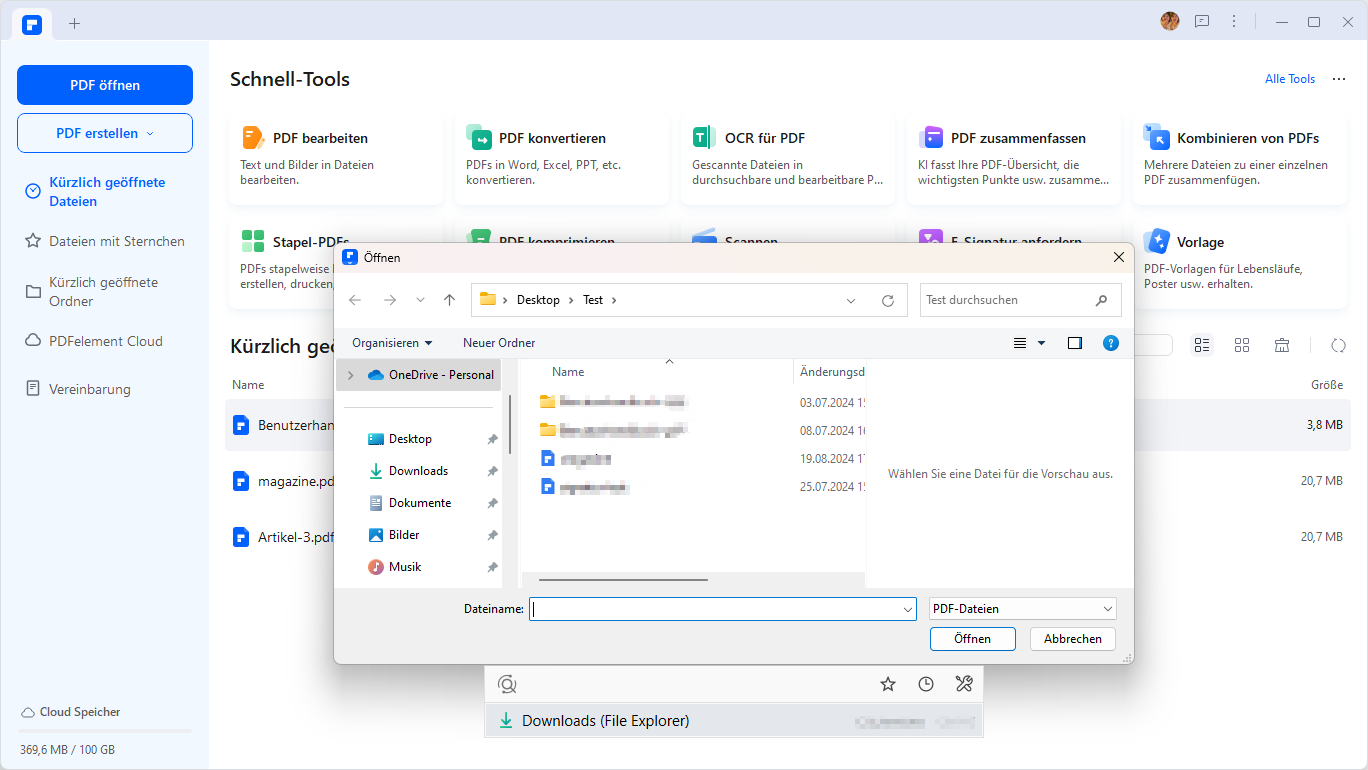
Schritt 3: Wählen Sie im Fenster „Konvertieren“ das gewünschte Format aus, wählen Sie dann den Ordner aus, in dem sich die konvertierten Dateien befinden, und klicken Sie auf „OK“, um die Konvertierung zu starten.
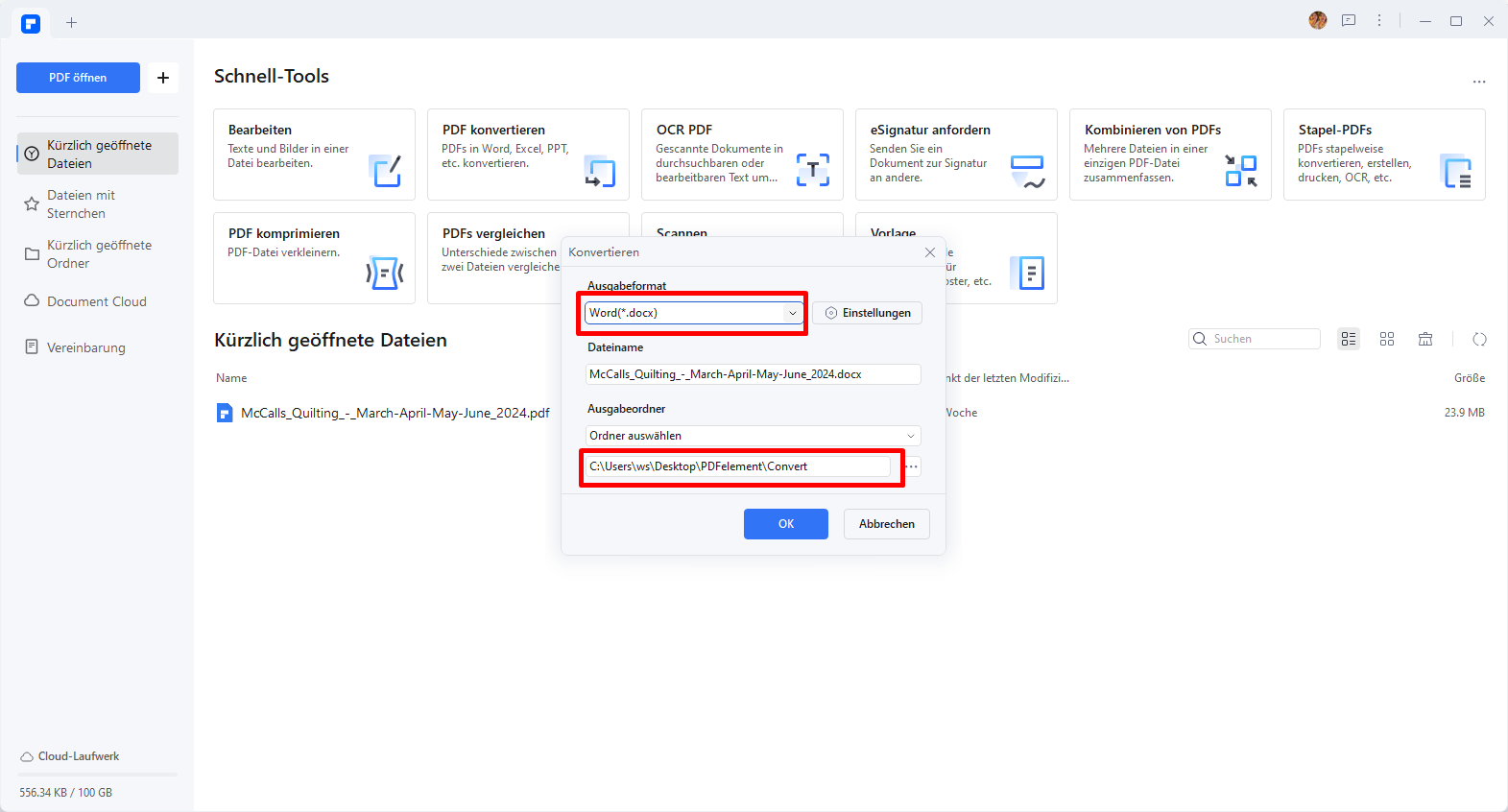
Schritt 4: Nach einigen Sekunden werden Sie benachrichtigt, dass die Konvertierung erfolgreich war. Jetzt können Sie in dem gerade ausgewählten Ordner nach den konvertierten Dateien suchen.
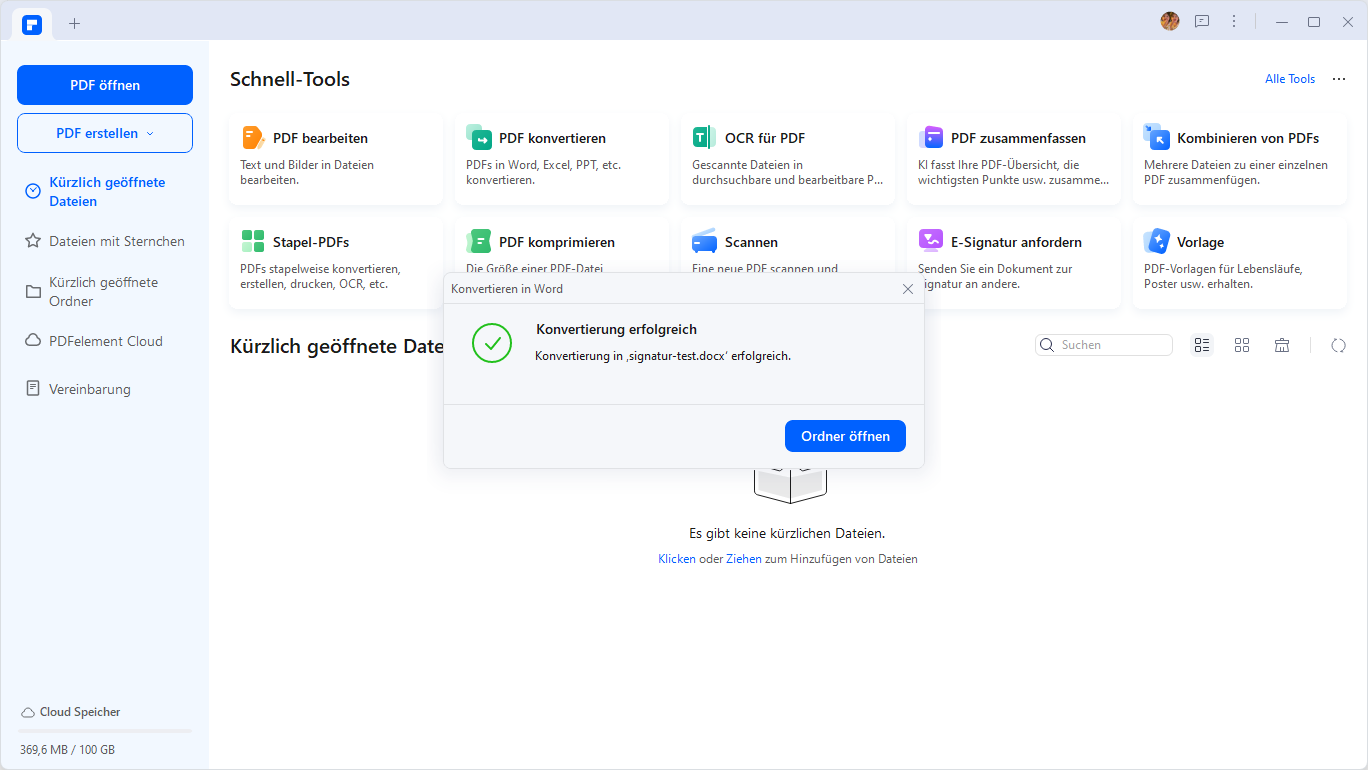
2. Adobe Acrobat DC
Adobe Acrobat DC ist unter vielen Nutzern weltweit ein gebräuchlicher Name im PDF-Bereich. Dies liegt daran, dass Adobe Acrobat DC zu den führenden Technologien für PDF-Lösungen gehört. Mit Adobe Acrobat DC können Sie eine Reihe von Funktionen für PDF-Dateien ausführen, einschließlich der Konvertierung von PDF in Word-Dokumente. Das Programm ist erwartungsgemäß mit vielen hervorragenden Funktionen ausgestattet, die zusammenarbeiten, um ein praktisches und einzigartiges Erlebnis zu gewährleisten. Zu diesen Funktionen gehören unter anderem das Kommentieren, Bearbeiten, Erstellen von PDFs, Kombinieren von Dateien, Komprimieren und Schützen von PDFs .
Darüber hinaus können Benutzer mithilfe der Scan- und OCR-Funktion ihre PDF-Dateien schnell in den durchsuchbaren und den bearbeitbaren Modus versetzen. Das Konvertieren von PDF in Word mit Adobe Acrobat DC ist einfach und unkompliziert. In nur wenigen Schritten können Sie die Arbeit erledigen.
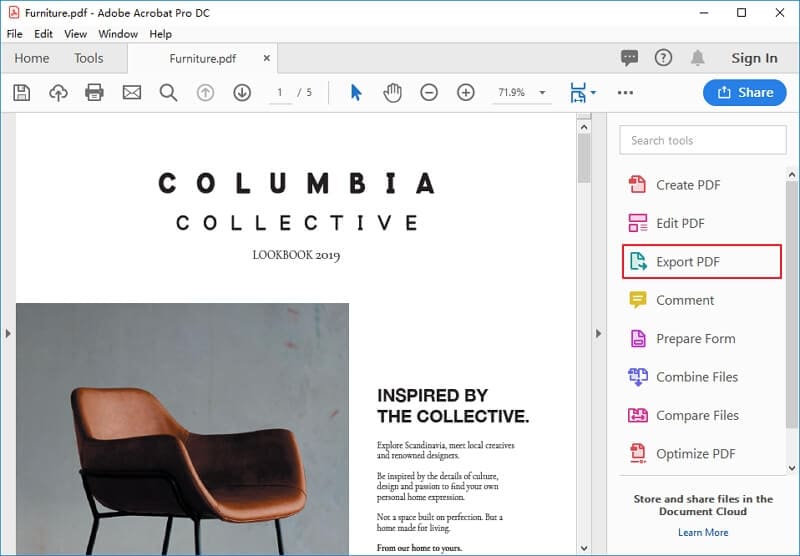
Vorteile:
- Es ist einfach zu bedienen. Dank der benutzerfreundlichen Oberfläche.
- Es hat viele funktionale Merkmale.
- Es bietet das richtige Maß an Dateisicherheit. Dank Passwortverschlüsselung und Redaktionsfunktionen.
Nachteile:
- Viele Benutzer haben häufige Abstürze gemeldet.
- Obwohl die Bearbeitungsfunktion nützlich ist, wird sie auch durch verschiedene Mängel beeinträchtigt.
Bewertung für Adobe Acrobat
3. Foxit PhantomPDF
Foxit PhantomPDF ist zweifellos ein ausgezeichneter PDF-zu-Word-Konverter. Das Tool macht es so einfach, PDF-Dateien nicht nur in Word, sondern auch in andere Formate wie Excel, Bild, HTML, RTF und Powerpoint zu konvertieren, um nur einige zu nennen. Sie können das gesamte Dokument konvertieren oder den gewünschten Bereich auswählen und dann konvertieren. Nach dem Konvertieren Ihrer PDF-Datei in Word können Sie zahlreiche integrierte Bearbeitungsfunktionen verwenden, um das Erscheinungsbild Ihrer Datei zu verbessern. Genau wie andere große Fische in dieser Konvertierungsbranche bietet Foxit PhantomPDF die Scan- und OCR-Funktionen. Diese Funktion ermöglicht das einfache Bearbeiten und Suchen von Inhalten in PDF-Dateien.

Vorteile:
- Es verfügt über viele Funktionen, einschließlich erweiterter Bearbeitungsfunktionen.
- Es kann jede PDF-Datei in das Word-Format konvertieren.
Nachteile:
- Die Scan- und OCR-Funktionen können komplexe Dokumente nicht verarbeiten.
- Die kostenlose Testversion verfügt über eingeschränkte Funktionen.
Bewertung für Foxit PDF Editor
4. Kofax Power PDF
Kofax Power PDF ist ein leistungsstarker PDF-zu-Word-Konverter mit einfachem Design. Das Tool wurde speziell entwickelt, um Benutzern das Erstellen, Konvertieren, Bearbeiten von PDF-Dateien und das fehlerfreie Teilen mit Freunden zu ermöglichen. Mit Kofax Power PDF können Benutzer PDF-Dateien in eine Vielzahl von Ausgabeformaten konvertieren, einschließlich Word-, Excel- und Bildformaten. Die intuitive Benutzeroberfläche neben den zahlreichen Funktionen sorgt für einen einzigartigen Workflow, der die Produktivität gewährleistet. Die schnelle und genaue Umwandlung stellt einige der Zutaten für eine effektive Leistung dar.
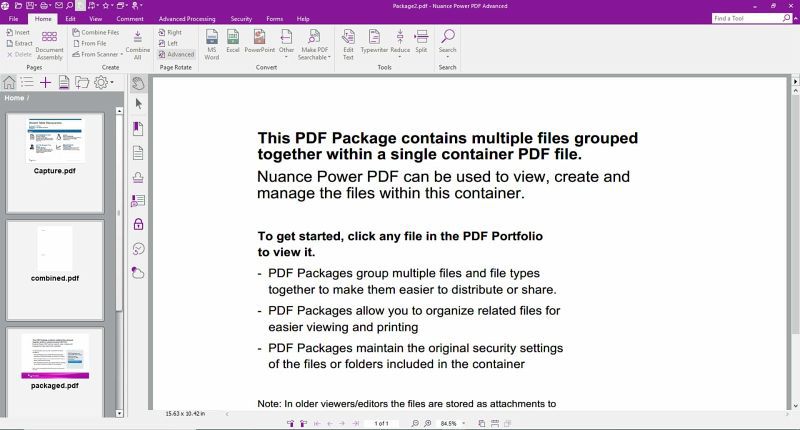
Vorteile:
- Der Konvertierungsprozess ist schnell und genau.
- Die intuitive Benutzeroberfläche gewährleistet eine mühelose Dateikonvertierung.
- Es hat viele nützliche Funktionen.
Nachteile:
- Es ist teuer.
Bewertung für Kofax Power PDF
5. Wide Angle PDF Converter
Dies ist ein praktisches und dennoch leistungsstarkes PDF-zu-Word-Konverterprogramm. Das Programm ist mit vielen hochmodernen Funktionen ausgestattet, die den gesamten Konvertierungsprozess unterhaltsam und effektiv machen. Der Wide Angle PDF Converter ermöglicht die Konvertierung von PDF in andere gängige Dateiformate wie Word, Excel, PPT und Bild. Wie Sie es von einem leistungsstarken Konverter erwarten würden, unterstützt der Wide Angle PDF Converter gleichzeitig die Konvertierung von Massendateien. Danach können Benutzer den Dateiinhalt je nach Bedarf zusammenführen, drehen, teilen und mit einem Lesezeichen versehen.
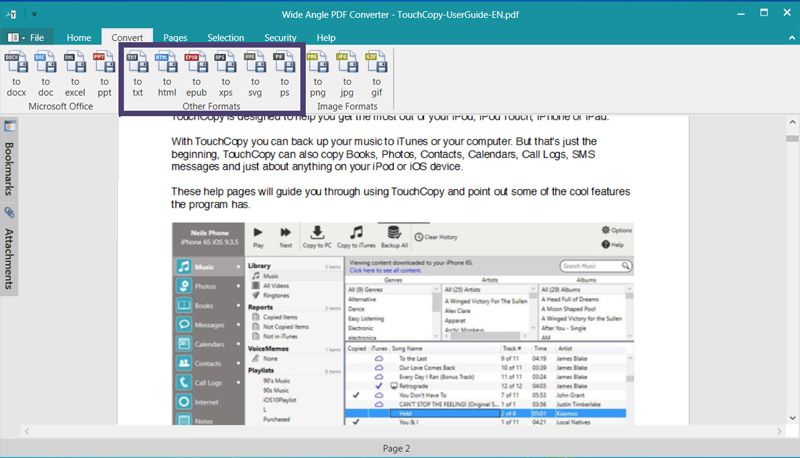
Vorteile:
- Sichern Sie die Ausgabedateien.
- Es ist schnell und effizient.
- Es unterstützt Batch-Konvertierung.
Nachteile:
- Es ist teuer.
Bewertung für Wide Angle
6. WPS-Konverter
Der WPS-Konverter gehört zu den besten PDF-zu-Word-Konvertern, die es wert sind, ausgewählt zu werden. Das Programm bietet eine schnelle, nahtlose und qualitativ hochwertige Konvertierung. Außerdem behält dieser Konverter die Schriftart, die Aufzählungszeichen, das Layout und die Tabellen des Eingabedokuments während des Konvertierungsprozesses bei. In einfachen Worten, der WPS-Konverter behält die ursprüngliche PDF-Formatierung bei.
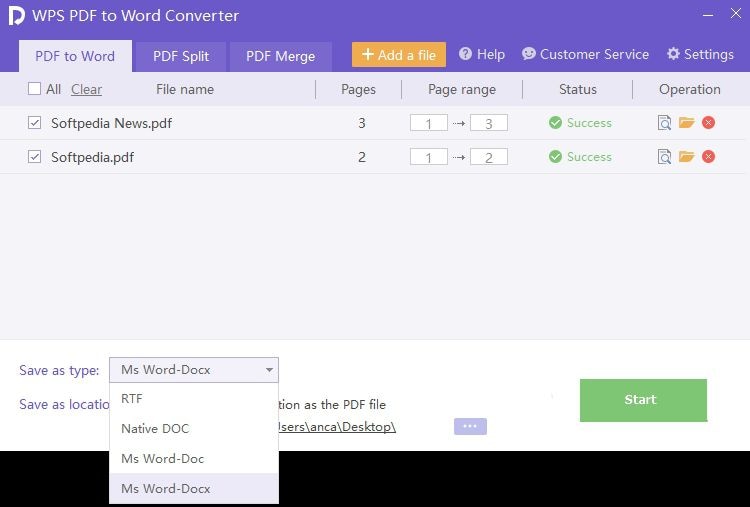
Vorteile:
- Behält die ursprüngliche Formatierung der Quelldatei bei.
- Unterstützt Stapelkonvertierungen in Word.
- Es kann andere Dateiformate öffnen.
Nachteile:
- Es hat nicht viele Funktionen wie andere Top-PDF-Konverter.
Bewertung für WPS PDF to Word Converter
Teil 2. Bester kostenloser Online-PDF-zu-Word-Konverter
7. Small PDF
Ein weiterer bekannter Name in der Branche der PDF-zu-Word-Konverter ist SmallPDF. Dieses Programm bietet sowohl Desktop- als auch kostenlose Online-Versionen. Es funktioniert auf verschiedenen gängigen Plattformen, einschließlich Mac, Windows und Linux. Sie können damit PDFs lesen, PDFs komprimieren und PDF-Dateien zusammenführen sowie in Word konvertieren. Um die beste Qualität der Konvertierung von PDF in Word zu erzielen, hat Small PDF eine Partnerschaft mit dem besten Lösungsanbieter für marktfeste Dokumente geschlossen.
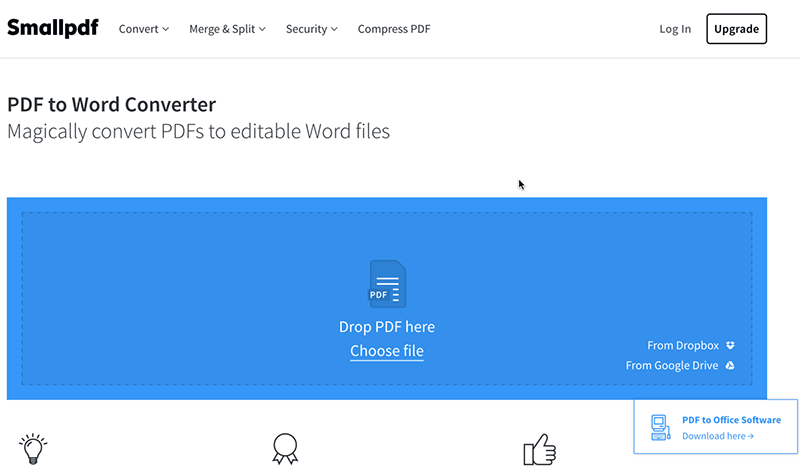
Vorteile:
- Das Programm gewährleistet Dateisicherheit und Datenschutz.
- Der Konvertierungsprozess ist einfach.
- Ermöglicht das Entsperren von PDFs.
Nachteile:
- Die Premium-Version ist teuer.
- Die kostenlose Version verfügt über eingeschränkte Funktionen.
8. HiPDF
HiPDF ist einer der besten Online-Konverter für PDF in Dokumente, mit dem Benutzer PDF-Dateien in verschiedene Formate, einschließlich Word, konvertieren können. Das Programm unterstützt die Konvertierung von PDF-Dateien in eine Vielzahl anderer Dateiformate wie Word, Excel, PDF / A und JPG. Der Konvertierungsprozess ist einfach und unkompliziert, sodass Benutzer unabhängig von ihrem Fachwissen problemlos navigieren können.

Vorteile:
- Das Programm verfügt über eine benutzerfreundliche Oberfläche.
- Benutzer können konvertierte Dateien problemlos freigeben.
- Es bietet eine genaue und zuverlässige Konvertierung.
Nachteile:
- Die kostenlose Version verfügt über eingeschränkte Funktionen.
9. PDFtoDOC
PDFtoDOC ist eine Plattform, die den Entwicklern von DOCtoPDF gehört. Sie verfügt im Wesentlichen über dieselben Tools, mit der Ausnahme, dass der Online-PDF-zu-Word-Konverter der Mittelpunkt der Website ist. Die Funktionen, die Benutzeroberfläche und die Funktionalität sind identisch mit denen der anderen Website, sodass Sie sich vielleicht fragen, warum es überhaupt zwei identisch aussehende Websites gibt. Die Antwort ist wahrscheinlich SEO, aber das ist nur eine Annahme. Aufgrund ihres stark zielgerichteten Namens erhalten sie sicherlich viel Verkehr – das ist bei beiden Websites der Fall. Diese Plattform ist ebenfalls 100 % kostenlos und unterstützt Massenkonvertierungen von bis zu 20 Dokumenten gleichzeitig.
Mehr lesen: Kostenloser Online-PDF-zu-Word-Konverter ohne E-Mail

Vorteile
- Kostenlose Nutzung ohne E-Mail.
- Mehrere PDFs in Word-Dateien (bis zu 20 Dokumente).
Nachteile:
- Enthält keine PDF-Bearbeitungsfunktionen.
10. PDF2Go
PDF2Go ist ziemlich vielseitig in Bezug auf die angebotenen Werkzeuge. Das Layout ist sehr übersichtlich und es ist einfach zu finden, was Sie brauchen. Die Online-URL für den PDF-zu-Word-Konverter verfügt auch über eine optionale OCR (optische Zeichenerkennung), sodass Sie bildbasierte PDF-Dateien problemlos in bearbeitbare Dateien umwandeln können. Darüber hinaus stehen Ihnen eine Reihe weiterer Konvertierungs- und Spezialwerkzeuge zur Verfügung, wie z. B. ein PDF-Kompressor, ein Organizer, Reparaturprogramme und viele andere. Diese benutzerfreundliche Website ist im Wesentlichen kostenlos, aber für einige Funktionen ist ein kostenpflichtiges Abo erforderlich, das recht günstig ist, wenn Sie mit umfangreichen Workflows arbeiten müssen.
Mehr lesen: 10 Bearbeitbare PDF zu Word Konverter Online
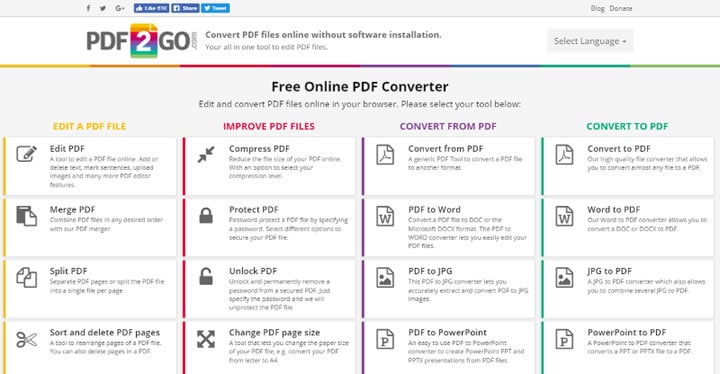
Vorteile
- Gescannte PDF-Dateien in Word konvertieren.
- All-in-One-Lösung mit PDF-Editor, Kompressor und mehr.
Nachteile:
- Die Nutzung ist nicht völlig kostenlos.
11. Sejda
Sejda ist eines der professionellsten Tools, die Sie je gefunden haben, um PDF in Word kostenlos zu konvertieren und Word in PDF kostenlos zu konvertieren. Die gut gestaltete Benutzeroberfläche ergänzt wunderbar die robusten Funktionen und bietet ein Premium-Erlebnis mit großzügigen kostenlosen Beschränkungen. Natürlich gibt es Grenzen für die kostenlose Nutzung, aber Sie können eine ganze Menge Arbeit erledigen, ohne ein Upgrade durchführen zu müssen. Die Upgrades sind etwas teurer als gewöhnliche PDF-zu-Word-Konvertierungsprogramme, aber sie sind ihren Preis wert, denn die Funktionen sind wirklich erstklassig. Sie umfassen PDF-Bearbeitung, mehrere Konvertierungsoptionen, OCR, Dateiverwaltung, elektronische Signaturen, PDF-Sicherheit, Formularerstellung, Metadatenbearbeitung und vieles mehr.
Mehr lesen: Bester PDF zu Word Konverter für große Dateien

Vorteile
- Unterstützung der Konvertierung großer Dateien von PDF in Word.
- Gut durchdacht.
- Desktop-Lösung für Premium-Nutzer.
Nachteile:
- 7,5 $ pro Monat für die Online-PDF-Lösung.
12. Soda PDF
Man könnte meinen, dass Soda PDF ein spezieller Online-Konverter für die Konvertierung von PDF in Word ist, aber in Wirklichkeit ist es eine Sammlung von Tools für die Konvertierung und andere Dokumentenoperationen. Es umfasst mehrere Tools zur Umwandlung von Dokumenten in Bilder, einen PDF-Kompressor und Dienstprogramme zur Verwaltung von PDFs (Drehen, Zuschneiden usw.) Die Benutzeroberfläche ist recht einfach, aber dies ist wahrscheinlich das einzige Tool, mit dem Sie kostenlos bis zu 20 Dokumente gleichzeitig von Word in PDF umwandeln können! Das ist einzigartig in der Welt der kostenlosen Tools. Außerdem unterstützt es mehr als ein Dutzend verschiedene Sprachen (nur die Benutzeroberfläche) und bietet Ihnen Zugang zu coolen Tools wie Zufallsgeneratoren für Namen usw.
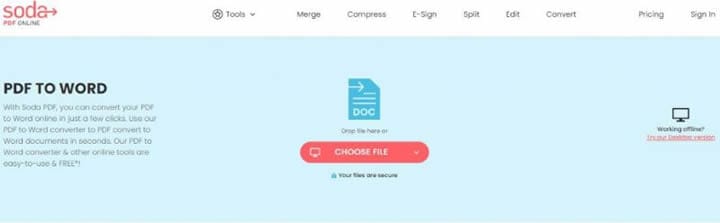
Vorteile
- PDF in Word konvertieren - kostenlos für bis zu 20 Dokumente.
- Mehrere Sprachen werden unterstützt.
Nachteile:
- Erweiterte Funktionen sind nur für zahlende Benutzer verfügbar.
Teil 3. So wählen Sie den geeignetsten PDF-zu-Word-Konverter aus
| Produkte |
PDFelement
|
Adobe
|
PhantomPDF
|
Kofax Power
|
Wide Angle
|
WPS
|
|---|---|---|---|---|---|---|
| Kompatibilität | Windows, Mac, iOS und Android | Windows, Mac, iOS und Android | Windows und Mac | Windows und Mac | Nur Windows | Nur Windows |
| Preis |
89 €/Jahr, 119 €/Dauerlizenz |
$239.88/Jahr | $149/Jahr | $129/Dauerlizenz | $25.00/Dauerlizenz | $19.99/Jahr |
| PDF konvertieren | PDF in 10 verschiedene Formate konvertieren (Word, Excel, PPT, Bild und mehr) | PDF in 12 verschiedene Formate konvertieren (Word, Excel, RTF, HTML und mehr) | PDF in 8 verschiedene Formate konvertieren (Word, Excel, Bild und mehr) | PDF in 9 verschiedene Formate konvertieren (Word, Excel, PPT, Bild und mehr) | PDF in 9 verschiedene Formate konvertieren (Word, Excel, Bild, EPUB und mehr) | PDF in 2 verschiedene Formate konvertieren (Word, RTF) |
| Gescannte PDF-Dateien konvertieren | ||||||
| PDF bearbeiten |
Teil 4. Tipps zum Umwandeln von PDF zu Word
Tipps zum Umwandeln von PDF in Word:
- Überprüfen Sie die Formatierung: Überprüfen Sie die Formatierung des konvertierten Word-Dokuments, um sicherzustellen, dass sie korrekt übernommen wurde. Stellen Sie sicher, dass die Schriftarten, Bilder und andere Elemente korrekt angezeigt werden.
- Verwenden Sie einen zuverlässigen Konverter: Verwenden Sie einen zuverlässigen PDF-zu-Word-Konverter, um sicherzustellen, dass die Konvertierung korrekt durchgeführt wird. Überprüfen Sie die Bewertungen und Erfahrungen anderer Benutzer, um sicherzustellen, dass der Konverter eine hohe Genauigkeit bietet.
- Bearbeiten Sie das konvertierte Word-Dokument: Bearbeiten Sie das konvertierte Word-Dokument bei Bedarf, um sicherzustellen, dass es Ihren Anforderungen entspricht. Überprüfen Sie die Rechtschreibung und Grammatik und passen Sie das Layout an, wenn nötig.
- Speichern Sie das konvertierte Word-Dokument: Speichern Sie das konvertierte Word-Dokument an einem sicheren Ort, an dem es nicht von anderen Personen gefunden werden kann. Vermeiden Sie es, das Dokument in der Nähe des PDF-Dokuments zu speichern.
- Überprüfen Sie die Genauigkeit der Konvertierung: Überprüfen Sie die Genauigkeit der Konvertierung, indem Sie das konvertierte Word-Dokument mit dem Original-PDF-Dokument vergleichen. Stellen Sie sicher, dass alle Elemente korrekt übernommen wurden.
- Verwenden Sie eine PDF-Software: Verwenden Sie eine PDF-Software wie PDFelement, die eine schnelle und genaue Konvertierung von PDF in Word-Dokumente bietet. Es bietet auch weitere Funktionen zur Bearbeitung von PDF-Dateien, wie das Hinzufügen von Text, das Bearbeiten von Bildern, das Zusammenführen von PDFs und vieles mehr.
Durch das Befolgen dieser Tipps können Sie sicherstellen, dass die Konvertierung von PDF in Word-Dokumente korrekt durchgeführt wird und dass das konvertierte Dokument Ihren Anforderungen entspricht.
Fazit
Insgesamt gibt es viele Optionen, um PDF-Dateien in Word umzuwandeln, sei es mit kostenpflichtigen Programmen wie PDFelement, Adobe Acrobat DC und Foxit PhantomPDF oder mit kostenlosen Online-Konvertern wie SmallPDF, HiPDF und PDFtoDOC. Bei der Auswahl des geeignetsten PDF-zu-Word-Konverters sollten Sie Faktoren wie Funktionalität, Genauigkeit der Konvertierung, Benutzerfreundlichkeit, Geschwindigkeit, Kompatibilität und Preis-Leistungs-Verhältnis berücksichtigen. Daher empfehle ich PDFelement am meisten. Jeder Konverter hat seine Vor- und Nachteile, daher ist es wichtig, Ihre spezifischen Anforderungen zu berücksichtigen. Mit dem richtigen Konverter können Sie PDF-Dateien problemlos in Word umwandeln und Ihre Arbeit effizienter gestalten.
Kostenlos Downloaden oder PDFelement kaufen jetzt sofort!
Kostenlos Downloaden oder PDFelement kaufen jetzt sofort!
PDFelement kaufen jetzt sofort!
PDFelement kaufen jetzt sofort!




Noah Hofer
staff Editor